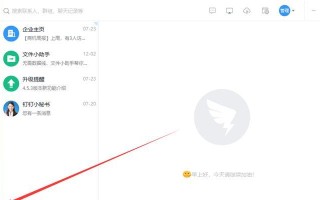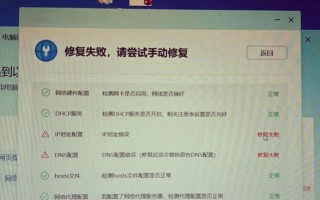在使用电脑上网的过程中,有时会遇到无法访问网页的情况。这可能是由于电脑的DNS(DomainNameSystem)配置出现错误所致。DNS错误会导致电脑无法将域名解析为IP地址,从而无法与互联网进行通信。本文将详细介绍如何排查和修复电脑DNS错误,帮助读者解决这一常见的网络问题。
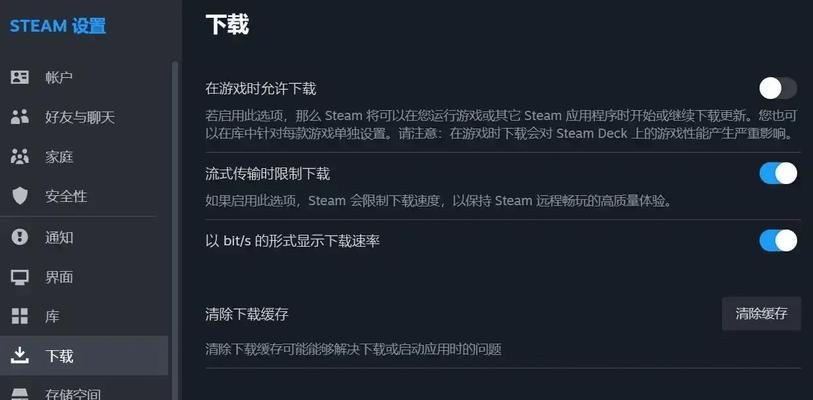
1.检查网络连接状态
在排查DNS错误之前,首先要确认电脑是否正常连接到网络。检查网络连接状态,包括是否正常连接到无线网络或有线网络,并确保网络连接稳定。
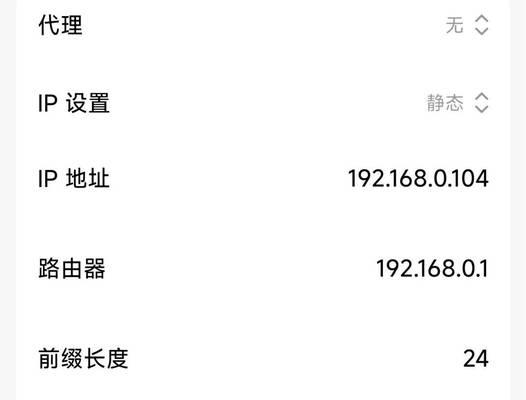
2.检查其他设备上的网络连接
如果发现只有电脑无法上网,而其他设备可以正常连接网络,那么很可能是电脑的DNS配置出现了问题。此时,应集中排查电脑本身的问题。
3.检查DNS服务器设置
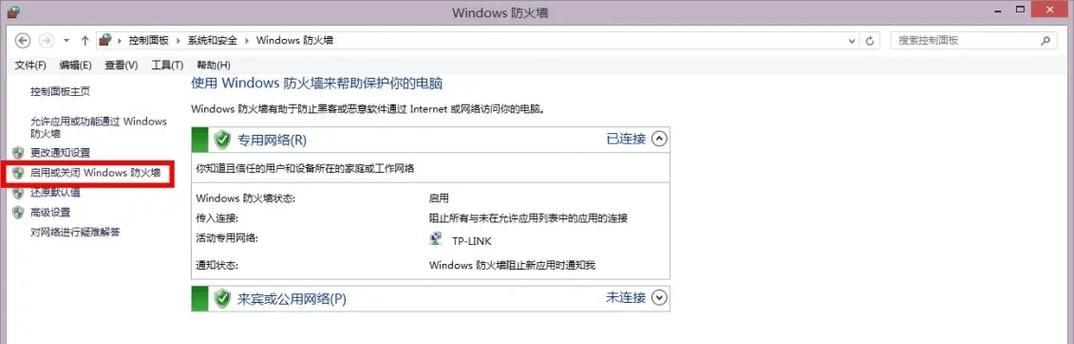
在电脑的网络设置中,有一个“首选DNS服务器”和“备用DNS服务器”的设置项。这些设置告诉电脑去哪里寻找域名对应的IP地址。如果这些设置出现错误或被恶意更改,就会导致DNS错误。
4.使用命令提示符重置DNS缓存
在Windows系统中,可以通过命令提示符来重置DNS缓存。打开命令提示符窗口,并输入命令“ipconfig/flushdns”,然后按下回车键。这将清除计算机中的DNS缓存,之后重新尝试访问网页。
5.检查网络代理设置
在一些情况下,电脑的网络代理设置可能会影响DNS解析。确保网络代理设置正确,或者尝试暂时关闭网络代理,再次尝试连接互联网。
6.重启路由器和电脑
有时候,简单地重启路由器和电脑可以解决DNS错误。关闭路由器和电脑,等待几分钟后再重新开启,并尝试连接互联网。
7.检查防火墙设置
防火墙可以保护电脑安全,但有时也会阻止互联网连接。检查防火墙设置,并确保允许网络流量通过。如果有必要,可以尝试禁用防火墙进行测试。
8.更新网络驱动程序
过时的网络驱动程序有时会导致网络问题,包括DNS错误。更新网络驱动程序可以修复这些问题。访问电脑制造商的官方网站,下载并安装最新的网络驱动程序。
9.检查DNS服务器是否可用
有时,DNS服务器本身可能出现故障或不可用。可以尝试更改DNS服务器设置为其他公共DNS服务器,如谷歌DNS或云flareDNS。
10.执行网络故障排除工具
操作系统通常提供网络故障排除工具,可以自动检测和修复常见的网络问题。使用系统自带的网络故障排除工具,可以快速定位和解决DNS错误。
11.清除浏览器缓存
有时候,浏览器缓存中的过期或损坏数据会导致无法加载网页。清除浏览器缓存,可以消除这些问题。打开浏览器设置,找到清除缓存的选项,并执行清除操作。
12.重置网络设置
在一些极端情况下,重置电脑的网络设置可能是解决DNS错误的最后手段。打开控制面板,找到网络和Internet选项,并选择重置网络设置。请注意,在重置网络设置后,需要重新配置与网络相关的所有设置。
13.更新操作系统和应用程序
更新操作系统和应用程序可以修复已知的网络问题和漏洞。确保电脑上安装了最新的操作系统和应用程序版本,并及时进行更新。
14.寻求专业帮助
如果尝试了以上方法仍然无法解决DNS错误,建议寻求专业的技术支持。专业人员可以通过远程访问或现场服务来帮助解决网络问题。
15.
电脑DNS错误是导致无法上网的常见问题,但通过排查和修复,大部分情况下都可以迅速解决。在遇到DNS错误时,可以依次尝试检查网络连接状态、DNS服务器设置、重置DNS缓存、检查网络代理设置等方法。如果问题仍然存在,可以尝试重启路由器和电脑、检查防火墙设置、更新网络驱动程序等进一步解决措施。如果一切努力都无效,寻求专业帮助是解决问题的最佳选择。
标签: 错误